आप जानते हैं कि वे क्या कहते हैं, साझा करना देखभाल है।¨ इसलिए, यदि आप Google फ़ोटो से फ़ोटो और वीडियो साझा करके अपनी देखभाल दिखाना चाहते हैं, तो यह लेख आपको उन चरणों को दिखाएगा जिनका आपको पालन करने की आवश्यकता है। सुनिश्चित करें कि आपके एंड्रॉइड डिवाइस पर Google फ़ोटो ऐप इंस्टॉल है या आपके कंप्यूटर पर पेज खुला है, और यदि आप ऐसा करते हैं, तो यहां बताया गया है कि आप कैसे साझा करना शुरू कर सकते हैं।
Google फ़ोटो पर चित्र और वीडियो कैसे साझा करें
आप अपने संपर्कों को एक्सेस करके उस व्यक्ति को ढूंढकर अपने वीडियो और फ़ोटो साझा कर सकते हैं। या, आप उनके फ़ोन नंबर या ईमेल पते का उपयोग करके उन्हें खोज सकते हैं। यदि आप जिस व्यक्ति के साथ फ़ाइल साझा करने जा रहे हैं, वह कोई ऐसा व्यक्ति है जिसे आप संपर्क के रूप में नहीं रखने जा रहे हैं, तो आप हमेशा एक लिंक बना सकते हैं। ऐसा करने के लिए, अपने Google फ़ोटो खाते में जाएं और देखें चित्र आप साझा करना चाहते हैं।
वही एल्बमों के लिए जाता है। वह एल्बम खोलें जिसे आप साझा करना चाहते हैं और ऊपर बाईं ओर धन चिह्न पर क्लिक करें और उस संपर्क को खोजें जिसके साथ आप एल्बम साझा करना चाहते हैं।
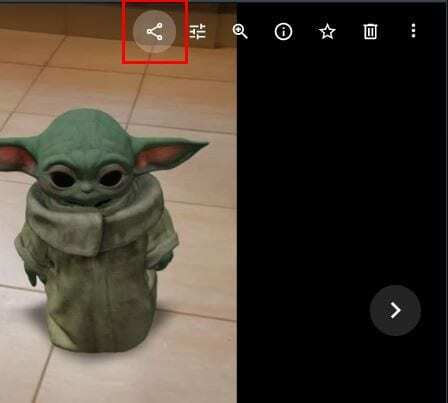
यदि आप शेयर बटन नहीं देखते हैं तो कर्सर को फोटो/वीडियो पर रखें। जब आप इसे देखें, तो उस पर क्लिक करें और उस व्यक्ति को खोजें, जिसके साथ आप अपनी तस्वीर/वीडियो साझा करना चाहते हैं। एक से अधिक लोगों के साथ साझा करने के लिए, समूह बनाने का भी विकल्प है। नीचे बाईं ओर लिंक का विकल्प है।
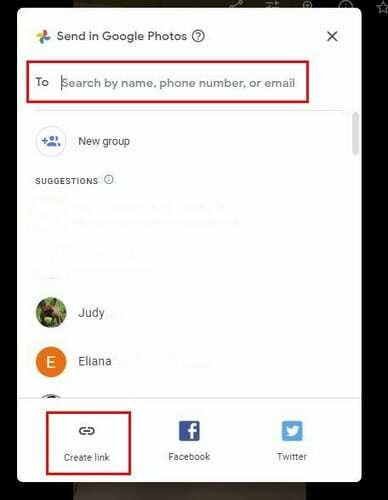
जब आप कोई एल्बम साझा करना चाहते हैं, तो आपको वही विंडो दिखाई देगी। किसी एल्बम को साझा करने के लिए, उसे खोलें और पृष्ठ के शीर्ष दाईं ओर साझा करें और चुनें कि आप कैसे साझा करना चाहते हैं। अपने एंड्रॉइड डिवाइस पर एक एल्बम साझा करने के लिए, लाइब्रेरी टैब पर जाएं और एल्बम खोलें। शेयर का विकल्प दूसरा विकल्प होगा। यदि आप इस तरह से प्रयास करने और साझा करने के लिए एल्बम को लंबे समय तक दबाए रखने का प्रयास करते हैं, तो कुछ नहीं होगा। एल्बम खुला होना चाहिए।
Google फ़ोटो में चित्र और वीडियो साझा करना कैसे रोकें
तो आपने अपने एल्बम को किसी मित्र के साथ साझा किया, लेकिन किसी कारण से, कॉर्ड काटने का समय आ गया है। उस स्थिति में, उस एल्बम को खोलें जिसमें वह व्यक्ति है जिसे आप निकालना चाहते हैं। एल्बम के ऊपर बाईं ओर उनके नाम के पहले अक्षर पर क्लिक करें।
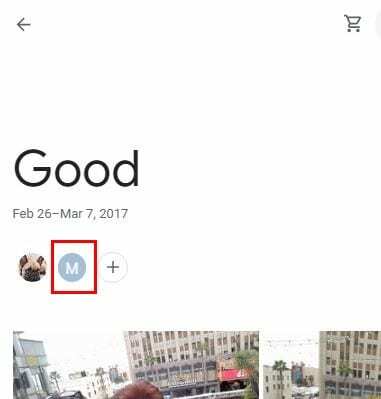
अगली विंडो में, आप उस व्यक्ति का नाम देखेंगे। नाम के दाईं ओर डॉट्स पर क्लिक करें और रिमूव पर्सन पर क्लिक करें। जब तक आप वहां हैं, आप अन्य परिवर्तन भी कर सकते हैं जैसे टॉगल ऑफ या विकल्प जैसे सहयोग, टिप्पणियां और पसंद, और लिंक साझा करना।
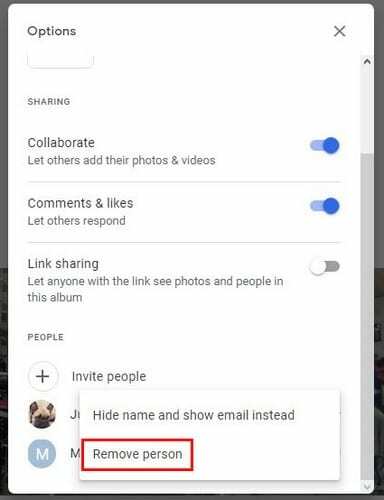
यदि, जब आप उस व्यक्ति को हटा रहे हैं, तो आप किसी ऐसे व्यक्ति को याद करते हैं जिसे आपको जोड़ने की आवश्यकता है, लोगों को आमंत्रित करें विकल्प वहीं है।
Google फ़ोटो में एल्बम कैसे छोड़ें
जिस एल्बम में आपको आमंत्रित किया गया है उसे छोड़ने के लिए, साझाकरण विकल्प पर क्लिक करें।
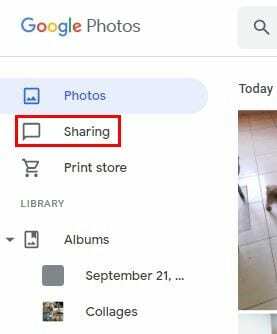
अगली विंडो में, आपको एल्बमों की एक सूची दिखाई देगी। उस एल्बम पर कर्सर रखें जिसे आप छोड़ना चाहते हैं और दाईं ओर स्थित बिंदुओं पर क्लिक करें। कुछ विकल्प दिखाई देंगे, जिनमें लीव विकल्प भी शामिल है।
अंतिम विचार
जब विकल्प साझा करने की बात आती है, तो Google फ़ोटो अच्छा काम करता है। कौन साझा नहीं करता चित्रों दूसरों के साथ, है ना? दूसरों के साथ साझा करके, आप हंस सकते हैं और टिप्पणी कर सकते हैं कि आप कैसे विश्वास नहीं कर सकते कि हमारे मित्र ने पार्टी में उस तरह का पहना था।